- Empty Trash
- Smazat aplikaci Mail
- Vymazat mezipaměť v systému Mac
- Získejte více úložiště na Macu
- Zajistěte, aby Chrome používal méně paměti RAM
- Kde je Disk Utility na Macu
- Zkontrolujte historii na Macu
- Control + Alt + Delete na Macu
- Zkontrolujte paměť na Macu
- Zkontrolujte historii na Macu
- Odstranění aplikace v systému Mac
- Vymazat mezipaměť Chrome na Macu
- Zkontrolujte úložiště na Macu
- Vymažte mezipaměť prohlížeče na Macu
- Smazat oblíbené na Macu
- Zkontrolujte RAM na Macu
- Smazat historii procházení na Macu
Jak změnit heslo Mac [se správným heslem nebo bez něj]
 Aktualizováno dne Lisa Ou / 27. prosince 2023 09:15
Aktualizováno dne Lisa Ou / 27. prosince 2023 09:15Ahoj kluci! Můj táta mi před chvílí volal, že se potřebuje naučit, jak změnit přihlašovací heslo na Macu. Později půjdu do jeho kanceláře, abych to změnil. Nicméně nevím jak, protože to dělám poprvé. Místo řešení problémů chci požádat o pomoc vás, chlapi. Jakékoli doporučení ocení. Předem moc děkuji!
Děkujeme, že jste se k nám dostali! Oči sem, pokud se chcete naučit, jak změnit své přihlašovací heslo pro iPhone! Máme 2 různé metody, které vám mohou pomoci, plus bonusové tipy! Chcete-li změnit heslo na Macu, podívejte se na ně níže.
![Jak změnit heslo Mac [se správným heslem nebo bez něj]](https://www.fonelab.com/images/mac-sweep/how-to-change-mac-password/how-to-change-mac-password.jpg)

Seznam příruček
Část 1. Jak změnit heslo Mac s tím správným
Změna přihlašovacího hesla pro Mac je hračka, pokud znáte to správné. Funkce, kterou budete používat, je nástroj Předvolby systému vašeho Macu. Má funkci Uživatelé a skupiny pro změnu přihlašovacího hesla pro Mac.
Nyní je čas vědět, jak je najít a jak fungují. Napodobte prosím jednoduché a podrobné kroky níže, abyste zjistili, jak změnit heslo pro Mac. Jděte dál.
Krok 1Klepněte na tlačítko Ikonu Apple tlačítko v levém horním rohu hlavního rozhraní. Poté budou zveřejněny rozevírací možnosti. Vyberte prosím System Preferences tlačítko mezi všemi z nich. Jeho okno se objeví na obrazovce. Případně dvakrát klikněte na System Preferences ikonu na liště nabídek.
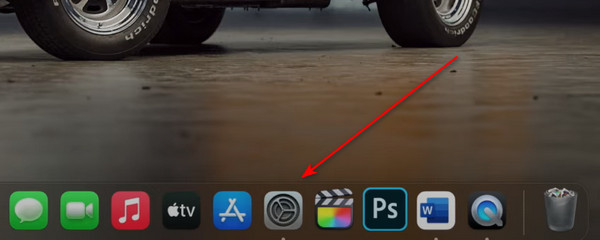
Krok 2Najít Uživatelé a skupiny ikona. Kliknutím na něj na obrazovce zobrazíte související nastavení, která může nabídnout. Poté přejděte na Proud sekce vlevo nahoře. Později se vpravo zobrazí uživatelský profil. Vyber Změnit heslo knoflík. Na obrazovce vašeho Macu se zobrazí malé okno.
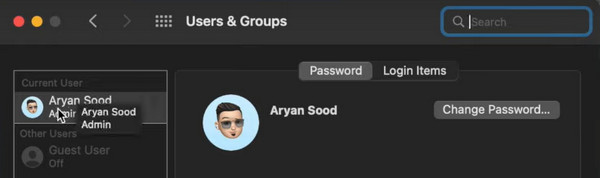
Krok 3Na obrazovce se objeví 4 sekce. Zahrnuje části Staré heslo, Nové heslo, Ověřit a Nápověda k heslu. Přesnou ukázku vám ukážeme níže. Chcete-li změnit přihlašovací heslo pro Mac, zadejte své staré heslo do první části. Zadejte nový na další. Ověřte to později na třetí.
Krok 4Na Nápověda hesla sekce, je to pouze doporučeno. Bude sloužit pouze jako podpůrná informace, abyste heslo nezapomněli. Klikněte na Změnit heslo poté použijte pro použití změn.
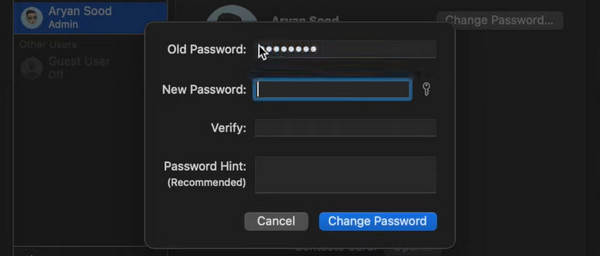
Část 2. Jak změnit heslo Mac, pokud jste zapomněli
Ale co když jste omylem zapomněli přihlašovací heslo pro Mac? Proces bude jiný. Musíte resetovat svůj Mac. Nemusíte se bát, protože tento postup nesmaže žádná data na Macu.
Bez dalších okolků si přečtěte podrobné kroky níže, kde se dozvíte, jak změnit heslo na Macu bez správného hesla. Jděte dál.
Krok 1Otevřete svůj Mac. Budete vyzváni k přihlášení do rozhraní, které musíte vyplnit, abyste otevřeli svůj Mac. Poté klikněte na Otazník ikona uprostřed. V hlavním rozhraní se zobrazí rozevírací dialog.
Pokud nevidíte ikonu otazníku, existuje alternativní způsob zobrazení možnosti dialogového okna. Chybný přístupový kód stačí zakódovat třikrát. Dialog se zobrazí okamžitě.
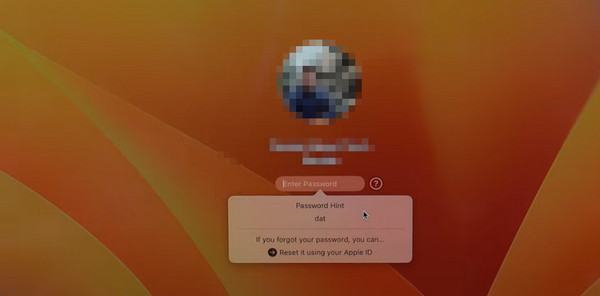
Krok 2Vyberte prosím Resetujte jej pomocí vašeho Apple ID tlačítko ve spodní části. Poté správně zadejte své Apple ID a heslo do příslušných polí. Zaškrtněte Obnovit heslo tlačítko v pravé dolní části dialogu. Zobrazí se potvrzovací okno. Zaškrtněte OK tlačítko pro pokračování k dalšímu procesu.
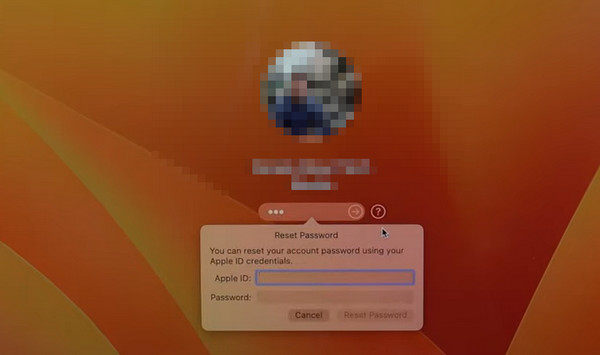
Krok 3Mac bude vypnutý. The Obnovit heslo se zobrazí obrazovka. Vyber Deaktivujte Mac tlačítko poté. Poté to potvrďte kliknutím na deaktivovat tlačítko v dialogu. Mac si znovu vyžádá vaše Apple ID a heslo. Zadejte je prosím správně.
Krok 4Budete přesměrováni na novou obrazovku. Bude to rozhraní, ve kterém nastavíte své nové heslo pro Mac. Vyplníte pouze 3 informační pole. Zahrnuje části Nové heslo, Ověřit heslo a Nápověda k heslu. Klikněte na další tlačítko pro jejich zakódování. Později prosím vyberte Restart restartujte počítač Mac. Po zapnutí zadejte nové heslo, které jste vytvořili pro otevření Macu.
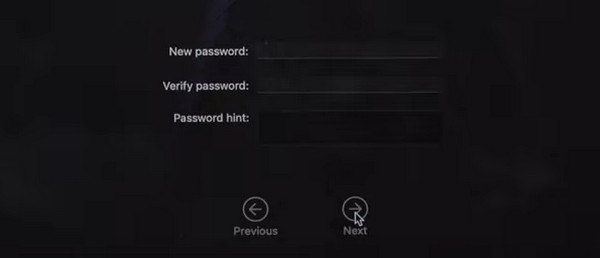
Část 3. Jak skrýt soubory na Macu pomocí FoneLab Mac Sweep
Jedním z hlavních důvodů, proč si na svůj Mac vkládáte přihlašovací heslo, je zabezpečení vašich dat a informací. Zde je FoneLab Mac Sweep které vám pomohou skrýt některé soubory, které podporuje. Můžete je zašifrovat nastavením hesla. Prozkoumejte více o zmíněné funkci podle podrobných kroků níže. Jděte dál.
Krok 1Navštivte prosím hlavní a oficiální web FoneLab Mac Sweep. Poté vyberte Stažení zdarma knoflík. Chcete-li nástroj nastavit, vyberte ikonu se šipkou dolů vpravo nahoře. Později jej spusťte v počítači.
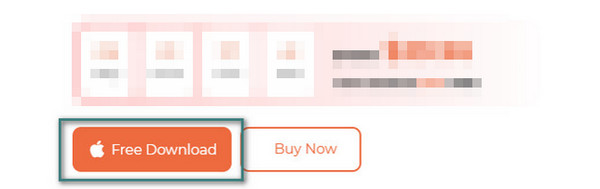
Krok 2Budou zveřejněny 3 hlavní funkce softwaru. Ze všech vyberte prosím Toolkit ikona napravo od hlavního rozhraní.
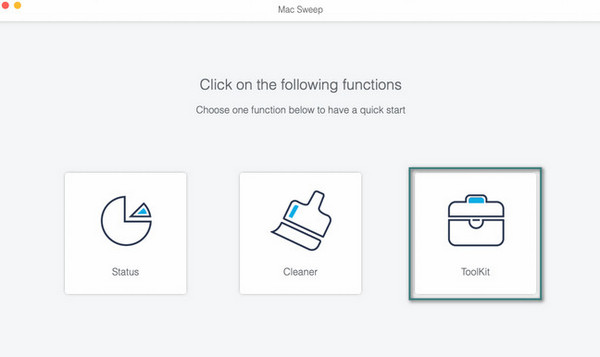
Krok 3Zobrazí se další funkce. Ze všech vyberte prosím Skrýt knoflík. Software vám poté zobrazí jeho popis. Později prosím vyberte Skrýt pro přístup k funkci a procesu.
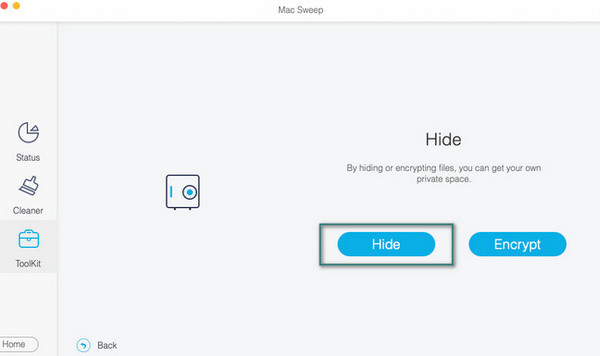
Krok 4Nyní vyberte Ikona plus napravo. Importujte soubory, které chcete skrýt. Později vyberte Skrýt tlačítko napravo pro dokončení procesu.
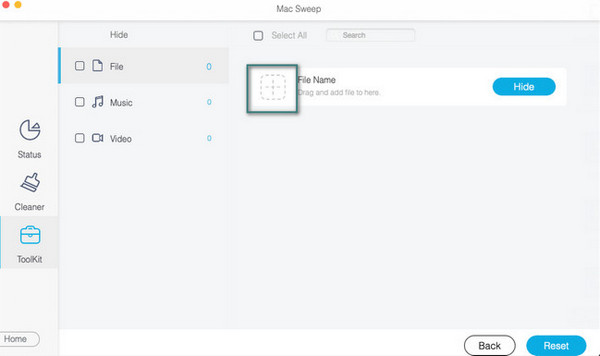
Kromě toho můžete použít Mac Sweep získejte více úložiště na svém Macu odstraněním nevyžádaných souborů, správou vašich fotografií nebo velkých souborů, odinstalováním programů a dalšími několika kliknutími.
Část 4. Nejčastější dotazy o tom, jak změnit heslo Mac
1. Jak dlouhé by mělo být heslo pro Mac?
Když zadáte heslo pro Mac, na obrazovce uvidíte pouze 14 znaků. Dobré je, že zmíněné číslo není limitní. V přihlašovacím hesle pro Mac můžete nastavit 32 znaků. Doporučený limit počtu znaků, který budete rozvíjet, je však 8 znaků. Jde o to si to snadno zapamatovat.
2. Proč mi můj Mac nedovolí přihlásit se správným heslem?
Když používáme klávesnici Mac, někdy píšeme písmena velkými písmeny. Klávesa Capslock může být aktivována, pokud se na Macu nemůžete přihlásit, i když je heslo správné. Pokud ano, musíte jej okamžitě vypnout.
Takto Mac mění heslo se správným nebo bez něj. Musíte se pouze připravit, protože proces trvá trochu času. Kromě toho použijte FoneLab Mac Sweep pokud chcete skrýt nebo vymazat soubory na vašem Macu. Stará se o data, která šifrujete. Důvodem je, že proces bude vyžadovat přidání hesla pro vaše skryté soubory. Máte další otázky týkající se vašeho Macu? Zanechte je prosím v sekci komentářů níže. Na vaše dotazy odpovíme, jakmile to bude možné. Děkuji mnohokrát!

S FoneLab Mac Sweep vymažete systém, e-maily, fotografie a nevyžádané soubory iTunes, abyste uvolnili místo na Macu.
- Spravujte podobné fotografie a duplicitní soubory.
- Snadno vám ukáže podrobný stav Macu.
- Vyprázdněte odpadkový koš, abyste získali více úložného prostoru.
